 软件星级:3分
软件星级:3分
Android桌面管理器对于那些喜欢在Android手机和平板电脑上播放电影和歌曲、管理和传输文件的人来说,是一个必备的应用。它完全具备了Android设备管理所需的所有功能,一次性点击从安卓设备到PC的备份数据,100%保持质量。恢复所有的Android联系人,视频,音乐,照片,短信,更多来自电脑。导出的html和txt文件可以根据日期进行分类和显示。顺便说一下,联系人可以作为VCF格式导出到您的计算机。
软件功能
1、一键式备份和恢复
授权Android用户备份Android的电脑在一次点击。此外,它使用户能够将备份数据还原到Android设备没有任何麻烦。
2、Android的数据转移种
它支持各种Android的文件传输。它能够传送的文件包括照片,音乐,视频,联系人和短信。
3、操作简便
作为一个称职的Android文件传输,它操作简单,无需专业技能。更重要的是,它可以让您将文件从计算机三步之内有效地传输到Android设备。
4、安全完美的联系人和短信助手
它可以导入和导出联系人,轻松地在您的计算机上的短信,以及对计算机和进口的短信编辑联系人到您的Android手机。此外,您还可以在计算机上发送大量邮件的软件
5、快速安装和卸载应用程序
直接下载并在计算机上安装自己喜欢的应用程序,卸载PC和从Android手机备份大型应用程序到计算机无用的应用程序。
6、支持Android总体品牌
广泛的Android的品牌都通过这个Android的经理,包括HTC,三星,摩托罗拉,索尼,中兴,LG,华为,戴尔,还有更多的支持。
软件使用教程
1.如何启动计算机程序
在计算机上安装并启动软件。确保您的Android手机已成功连接到计算机。
然后,在手机上启用USB调试。如果您不确定USB调试是否启用,您可以检查如下:
(1)对于Android OS 2.0-2.3,转到设置 - >应用程序 - >开发 - > USB调试;
(2)对于Android OS 3.0-4.1,请转到设置 - >开发人员选项 - > USB调试;
(3)对于Android OS 4.2或更高版本,请转到设置 - >开发人员选项,(如果没有找到开发人员选项,请转到“关于设备”,然后快速依次点击“Build number”7次,然后返回到“设置”页面,那么你会发现它。),打开开发人员选项 - > USB调试。
该程序将开始检测您的手机的信息。之后,它将下载正确的驱动程序并安装在您的计算机上。请等一些时间来完成它。
下载驱动程序后,会弹出一个窗口来安装驱动,下面是安装Samsung Galaxy S4驱动程序的例子,点击 Next 按钮。如果您正在使用其他Android手机,请按照要求安装驱动程序。
例:
选择语言和国家,然后单击 “下一步” 按钮选择安装位置,然后直接按“ 安装 ”按钮开始安装过程。等待一会儿,安装完成后,您可以根据需要在弹出窗口中查看进程。当程序通知您USB驱动程序的安装完成后,您可以单击“ 完成 ”按钮,您将得到以下提示。
目前,您将在位于桌面右下角的任务栏中找到以下提示。只需点击它的安装状态,请等待几分钟,直到所有的项目都准备好使用。
启用USB调试功能后,如果超级用户请求弹出,请单击手机上的“允许”,允许程序超级用户授权。然后,手机的参数信息,包括手机型号,系统版本和存储空间大小将显示在主界面,如下所示。
2.如何备份/恢复Android
一键点击备份Android设备
- 转到“超级工具包”,点击“备份”选项进入下一个弹出窗口。
- 选择要备份的文件夹。
- 通过点击“浏览”选项来选择文件输出位置。
- 最后,点击“备份”选项开始进程。
现在,耐心等待这个过程在一段时间内完成。完成此过程后,您可以立即预览备份文件或结束进程。
将备份恢复到Android
- 点击“Resore”选项进入促销对话。
- 所有备份历史记录将显示在主界面上。勾选所需的备份和所需的文件夹。在这里,您还可以点击“添加文件夹”,并导航到以前保存在计算机上的备份,并根据需要勾选该备份。
- 现在,点击“恢复”选项将备份恢复到您的Android设备。(注意:如果要将设备上的现有文件覆盖备份数据,请点击右上角的“清除数据”,然后点击“恢复”选项。)
最后,耐心等待这个过程在一段时间内完成。
3.将文件从Android传输到计算机
要将数据从设备传输到计算机,可以先选择要备份的项目。以“音乐”为例。您应该点击从顶部菜单中选择“音乐”图标,您将看到手机中的所有音乐和铃声都列在主界面中。检查要备份的音乐文件,然后单击“导出”按钮将其传输到您的计算机。
在一段时间内,所有想要的文件将被成功传输到计算机并保存为备份!
4.如何导入/导出/删除/下载媒体
只需点击上述菜单中的“照片”,“音乐”或“视频”,然后从左侧面板中点击这些文件上方的“添加”,“导出”,“删除”按钮。
您可以将文件从Android设备直接传输到计算机,也可以将其从一个手机转移到另一个手机。
5.如何添加/删除/修改联系人
从顶部菜单选择“联系人”图标,点击“新建”按钮添加新联系人,“删除”删除不需要的联系人,“编辑”编辑现有的联系人,“导出”将联系人从Android传输到计算机, “导入”将联系人导入Android。
您可以编辑姓名,电子邮件,电话号码,网站,地址,中间名等。
您可以从vCard文件,Outlook Express,Windows通讯簿,Windows Mail和Outlook 2003/2007/2010导入/导出联系人。
6.如何导出/导入/发送消息
选择“联系人”图标,然后从左侧面板中点击“短信”选项。“手机”中的所有短信将被分成“收件箱”和“发件箱”。在这里您可以选择“导出”按钮将所有短信转移到电脑。
要从电脑发送短信到手机,您可以点击“新建”按钮,弹出“发送短信”对话框。键入要发送消息的电话号码,然后输入空白区域中的字符。之后,点击“发送”发送短信。
7.如何管理您的应用程序
选择顶部菜单中的“应用程序”图标,并显示手机上安装的所有应用程序。您可以使用此软件自由安装,卸载,导出应用程序。
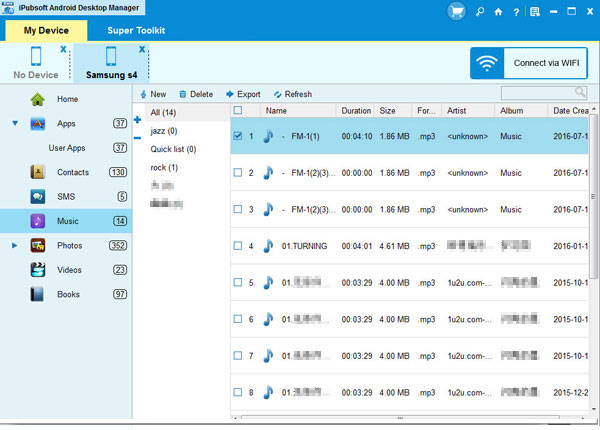
软件特色
-将音乐、照片和视频轻松地从电脑传到你的手机。
-支持所有Android手机,平板电脑和其他运行Android操作系统的设备。
-在传输过程中,您可以搜索需要的文件。
-该程序还可以修复计算机和设备之间的分离问题。
如何将Android音乐传送到个人电脑和iPubsoft的安卓桌面管理器?
在这里,我们将向您展示如何使用iPubsoft Android管理器从Android手机备份音乐。这个程序的功能当然不限于备份能力。只需下载一个完整的工具来探索更多。
Step1:安装和启动软件
下载Android的文件管理器,安装并在你的电脑上发布。通过USB线将你的安卓设备连接到电脑上,然后程序将检测你的设备并在接口上显示它的信息。
Step2:预览和选择歌曲
您的Android设备上的所有文件都将显示在类别中,包括音乐、视频、照片、短信、联系人等。只要选择“音乐”类别就可以在你的手机里播放所有的音频文件。
Step3:备份Android音乐到PC
标记你需要的歌曲,然后按“导出”图标开始将你的Android音乐文件传输到Windows电脑进行备份。
纸牌抽彩!现在你已经完成了把你的Android歌曲备份到电脑上的所有过程。如果你对这个软件有兴趣,你可以免费下载试用版的试用版。
注意:您可以通过软件发送消息,如果您未能发送消息,您将收到提示。
市民的下一代?
iPubsoft Android桌面管理器是Android用户管理和组织媒体文件的理想工具,如视频、音乐、照片和文本文件,如联系人、SMS等。
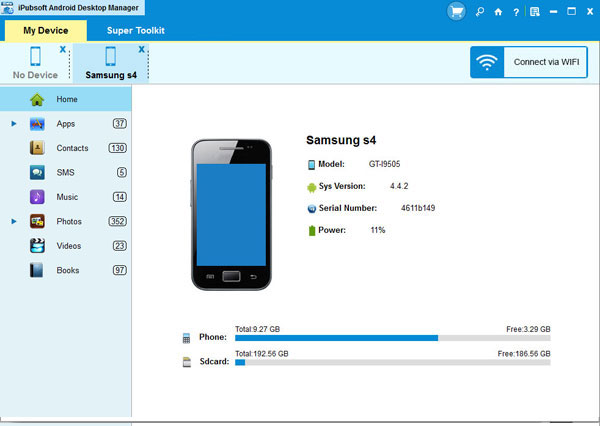
软件支持平台
Windows Vista, 7, 8, 8.1
Mac OS X 10.9+
Ubuntu 12 LTS and 14 LTS
Debian 7.5